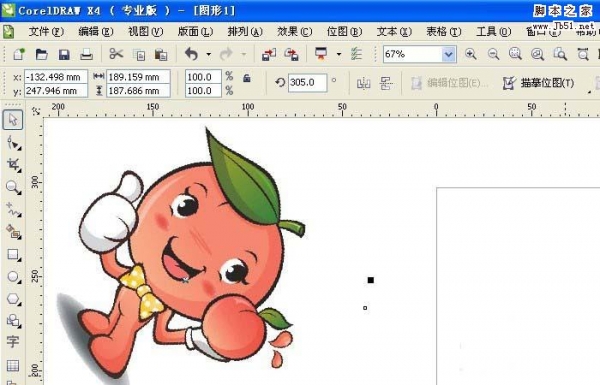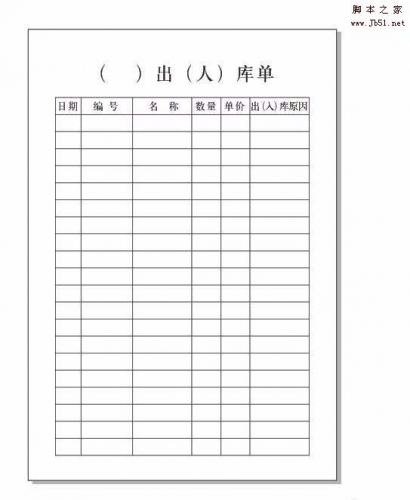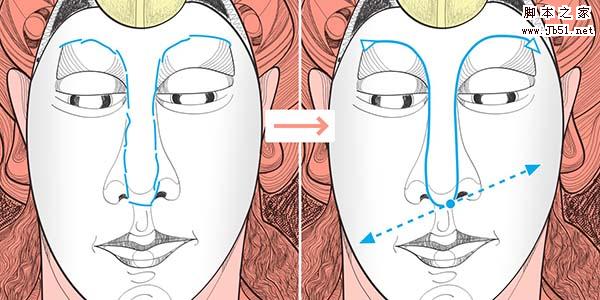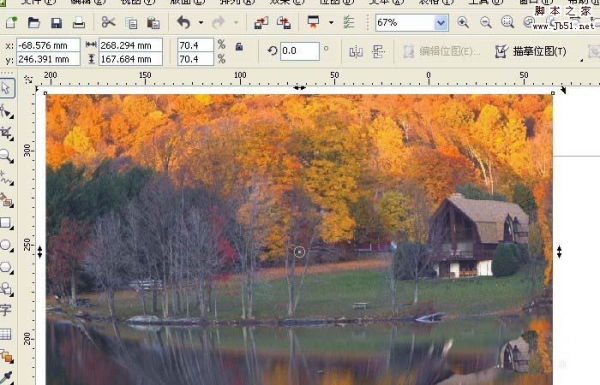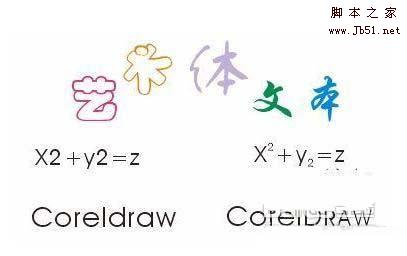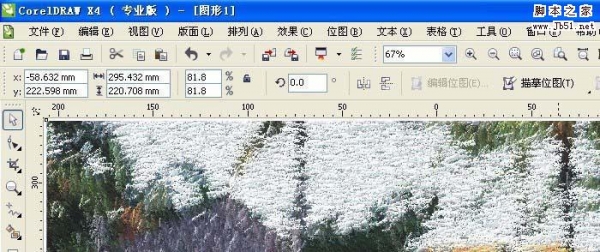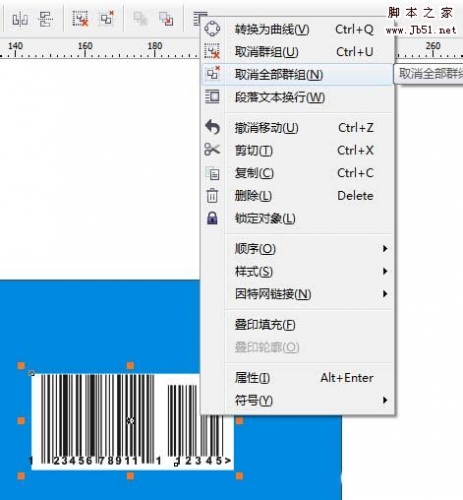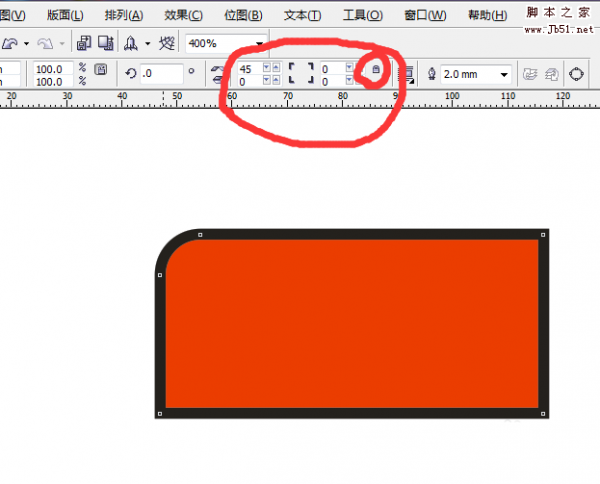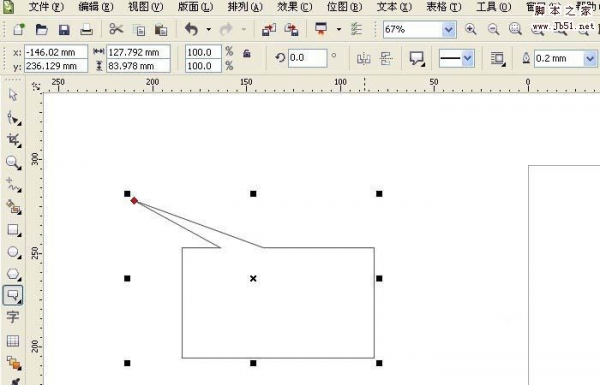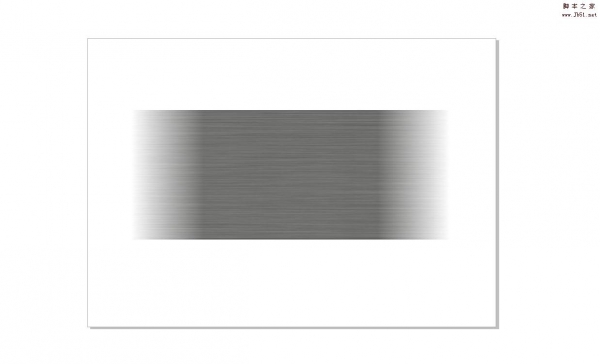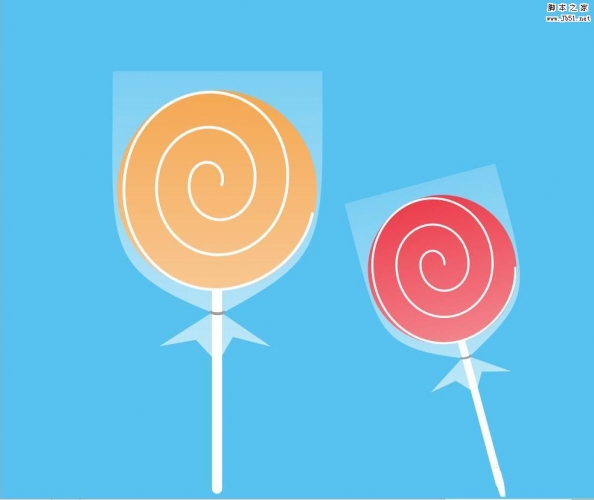想要画一个彩色的箭头流程图,该怎么绘制呢?我们可以使用CDR中自带的箭头形状,制作矢量箭头流程图,效果也是很不错的,下面我们就来看看详细的教程。
步骤1:鼠标左键单击并悬停三秒“多边形工具”,在展开的多种形状工具中选择“箭头形状”,属性栏中会显示相关选项,单击“完美形状”挑选器按钮,然后从列表中选择第一个箭头形状。
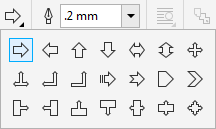
步骤2:在页面中按下鼠标左键并拖动,松开鼠标后可绘制出选择的形状。移动“轮廓沟槽的菱形手柄”的位置,可以改变箭头的外形,这个根据需要自行调整。
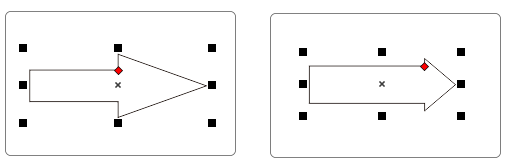
步骤3:选择箭头形状,Ctrl+Q转曲,按下F10,使用“形状工具”结合属性栏“转换为曲线”功能改变曲线形状,如下图所示。
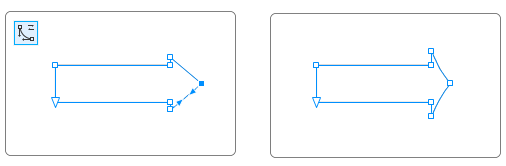
步骤4:填充任意颜色并去除轮廓,然后按住Shift从右向左复制(因为图层顺序的原因),也可以从左向右复制,但之后要调整顺序(调整顺序快捷键:从左到右可以依次按下Ctrl+End)。

步骤5:先复制出一个,然后按下Ctrl+R等距复制多个,如下图所示。

步骤6:用贝塞尔工具绘制小三角形,放在流程图左侧,保持完整性,然后添加阴影效果,并调整参数。

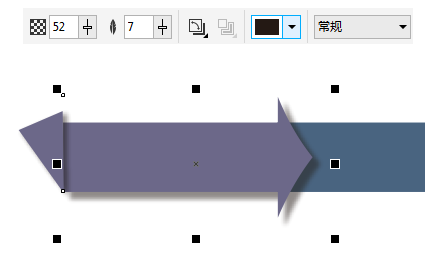
步骤7:分别复制第一箭头的阴影效果,复制方法:先选择要添加阴影的对象,然后点击阴影工具,在属性栏中点击“复制阴影效果属性”按钮,出现黑色箭头时,单击要复制的带有阴影效果的图形即可,以后的每一个图形重复此操作就好了。

如果觉得这么做麻烦,也可以在一开始就应用阴影效果,全选图形和阴影,然后再Ctrl+R等距复制,小编之所以这么做,是想让大家学习复制阴影的方法哦。最后,添加文字,以同样的方法等距复制,箭头流程图制作完成。

以上就是cdr设计彩色箭头流程图的教程,希望大家喜欢,请继续关注PSD素材网(www.PSD.cn)。